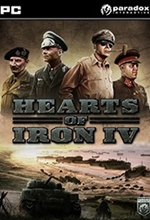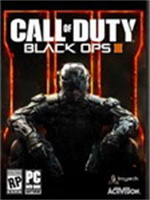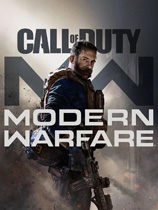u盘制作启动盘教程 老毛桃u盘制作启动盘
- 作者:佚名
- 来源:pk38游戏网
- 时间:2021-04-13
u盘制作启动盘教程,老毛桃u盘制作启动盘是一个功能十分丰富操作简单的启动盘制作工具,有很多同学在求好用的u盘启动盘制作工具,老毛桃就是一个在国内十分知名的制作工具软件,帮助用户们将u盘改造成一个启动盘然后方便对电脑进行重装。接下来小编带大家了解一下老毛桃u盘启动盘制作工具。
老毛桃u盘启动盘制作工具简介
老毛桃这款软件能够将u盘改造制作成为一个启动盘,用户可以通过教程来进行学习,不需要任何技术的基础,一键制作,自动完成制作,自由更换系统方便快捷,全面兼容新旧配置,软件针对不同技术层面的以后进行分析,快速定位帮助用户完成制作与系统的重装,十分人性化和方便快捷。
老毛桃u盘启动盘制作工具使用教程
前期准备
1、使用老毛桃U盘winpe重装系统在线版的首要前提是电脑必须处于联网状态下,否则无法操作
2、制作一个老毛桃U盘winpe启动盘
3、查询自身机型的U盘启动快捷键
重装教程
1、插入装有老毛桃winpe系统的U盘,开机或重启电脑,当开机画面一闪而过之际,眼疾手快地按下U盘启动快捷键进入优先启动项设置界面。
2、选择U盘选项后回车进入下一步,注意:通常带有“USB”字样的选项即为U盘选项。
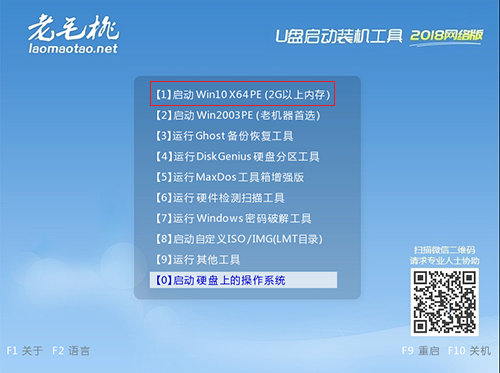
3、进入老毛桃winpe主菜单后,通过“↑↓”键选择“【1】启动Win10 X64PE(2G以上内存)”后回车进入。
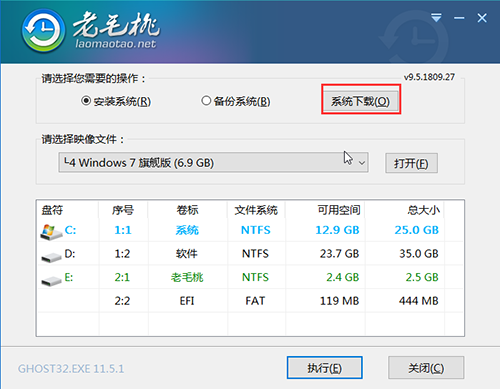
4、打开老毛桃一键装机软件,在选择操作一栏点击“系统下载”
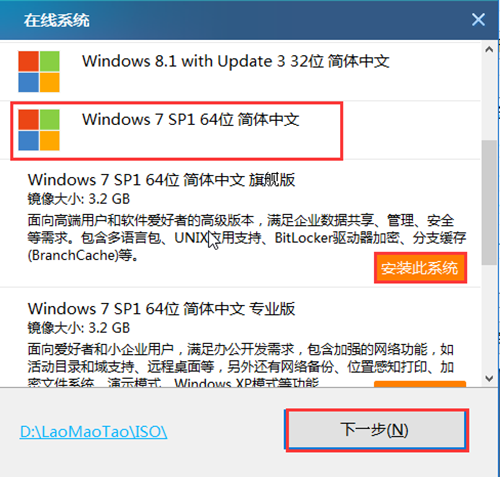
5、在弹出的窗口中点击“Windows 7 SP1 64位简体中文”,根据自身需求选择版本,点击“安装此系统”,然后点击“下一步”。
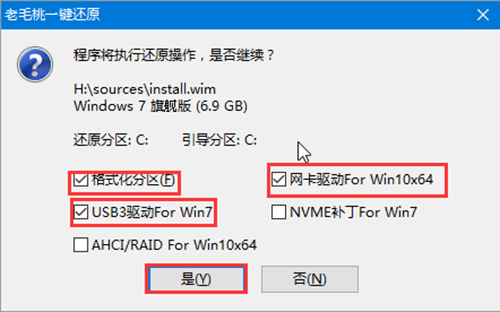
6、执行后会弹出老毛桃一键还原的窗口,默认选项点击“是”(建议用户将“网卡驱动”和“USB驱动”这两个选项勾选,以免重启后无法使用网络和鼠标)。
7、Win7系统安装完成后重启电脑并拔掉U盘,以免重启时再次进入老毛桃PE界面。重启后会进入系统部署阶段,期间会弹出某些窗口,但无需理会,等待部署完成进入win7系统桌面即重装系统成功。
以上就是小编带来U盘启动盘制作的教程和相关工具的介绍,希望对同学们有所帮助。
相关阅读
更多+大家都喜欢
-

三国志14破解版
三国志14破解版查看详情 -

lol美服客户端官方汉化版
lol美服客户端官方汉化版查看详情 -

真三国无双8破解版
真三国无双8破解版查看详情 -

笔趣阁app官方下载正版
笔趣阁app官方下载正版查看详情 -

荒野大镖客救赎2中文破解版
荒野大镖客救赎2中文破解版查看详情 -

骑马与砍杀2霸主汉化破解版
骑马与砍杀2霸主汉化破解版查看详情 -

荒野大镖客2免安装版百度云
荒野大镖客2免安装版百度云查看详情 -

泰拉瑞亚tmodloader官方免费中文版
泰拉瑞亚tmodloader官方免费中文版查看详情 -

真三国无双7猛将传汉化破解版
真三国无双7猛将传汉化破解版查看详情 -

冰与火之舞免安装中文版
冰与火之舞免安装中文版查看详情 -

地平线4pc破解版
地平线4pc破解版查看详情 -

最终幻想7重制版汉化破解版pc版
最终幻想7重制版汉化破解版pc版查看详情 -

生化危机3重制版汉化破解版
生化危机3重制版汉化破解版查看详情 -

nba2k20破解版
nba2k20破解版查看详情